Hvordan overføres filer fra computer til telefon via Bluetooth?
Jeg så en kommentar på hjemmesiden om en løsning på et lille problem, der opstår, når jeg udveksler filer mellem en Windows 10-bærbar computer og en Android-smartphone, og besluttede at skrive en separat artikel om dette emne. Der er mange muligheder for at overføre filer fra computer til telefon og fra telefon til computer. Du kan bruge det samme USB-kabel, cloud eller endda Wi-Fi (jeg talte om dette i artiklen, der deler filer via en Wi-Fi-router mellem en Android-telefon og en computer). Men af en eller anden grund glemmer mange mennesker Bluetooth. Der er ingen problemer med filoverførsel på Android-smartphones. Denne metode fungerer selvfølgelig ikke på iPhone og iPad.
Sammenlignet med USB-kabel og Wi-Fi (FTP, LAN) har Bluetooth en stor ulempe. Dette er baudrate. Overførsel af mange musikvideoer osv. Vil tage meget lang tid. Men hvis du hurtigt har brug for at overføre nogle fotos, dokumenter eller andre små filer fra din telefon til din computer, kan du også gøre dette via Bluetooth. Desuden kan denne metode ikke kun bruges på Android-telefoner og tablets, men også på trykknaptelefoner.
Jeg testede på Windows 10 og Windows 7 - alt fungerer perfekt. Alt, hvad vi har brug for, er en telefon med Bluetooth (og næsten enhver telefon har en) og en bærbar computer eller computer med Bluetooth. Hvis den allerede er indbygget i den bærbare computer, skal du sandsynligvis købe en USB Bluetooth-adapter til computeren. Jeg har allerede fortalt dig, hvordan du vælger en Bluetooth-adapter til din computer.
Driveren skal installeres og arbejde. Normalt vises et blåt Bluetooth-ikon i bakken. Hvis du har det, er alt i orden. Hvis ikke, er det muligt, at Bluetooth ikke er konfigureret på din computer. I dette tilfælde kan følgende artikler være nyttige for dig:
- Sådan aktiveres og konfigureres Bluetooth på en Windows 10-bærbar computer
- Opsætning af Bluetooth på en computer (pc)
- Sådan tændes Bluetooth på en bærbar computer
Når du er konfigureret, kan du fortsætte med at overføre filer.
Overfør filer fra bærbar computer eller pc til telefon i Windows 10
Hvis du planlægger at dele frekvens mellem din computer og telefon, anbefaler jeg at parre enhederne. For at gøre dette skal du tænde Bluetooth på din telefon og gøre den tilgængelig for andre enheder. Gå til fanen "Start" - "Indstillinger" - "Enheder" - "Bluetooth og andre enheder" på din computer. Klik på "Tilføj Bluetooth eller anden enhed" - "Bluetooth". Vores telefon vises på listen. Vi vælger det og bekræfter forbindelsen på telefonen og computeren. Derefter vises status "Parret" ud for Teflon.
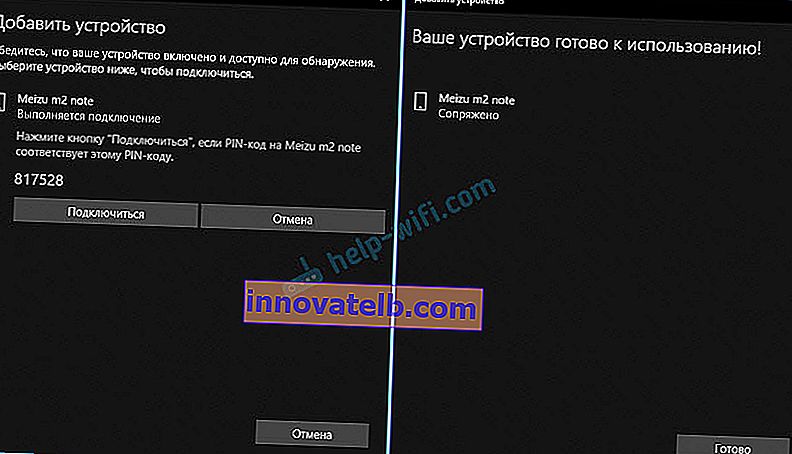
Men dette er ikke nødvendigt, du kan straks fortsætte med at overføre filer.
Sørg for, at Bluetooth på din smartphone er tændt og søgbar. I Windows 10 skal du vælge en fil eller flere filer og højreklikke på dem. Vælg "Send" - "Bluetooth-enhed".
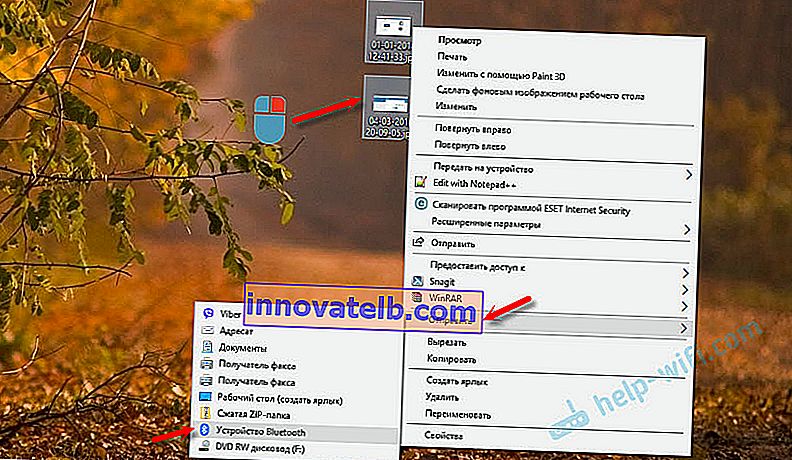
Vælg din telefon på listen over tilgængelige enheder, og klik på "Næste". Vær opmærksom på emnet "Brug godkendelse". Hvis du allerede har parret enhederne som vist ovenfor, installeres den, og du kan ikke slukke for den (og det er ikke nødvendigt). Hvis smartphonen og computeren ikke er parret, kan afkrydsningsfeltet ud for "Brug godkendelse" fjernes. Hvis du er sikker på, at du har valgt din telefon nøjagtigt. For ikke at sende filer til en andens enhed. Hvis du forlader godkendelse, skal du først bekræfte forbindelsen på Android, og først derefter accepteres filerne.
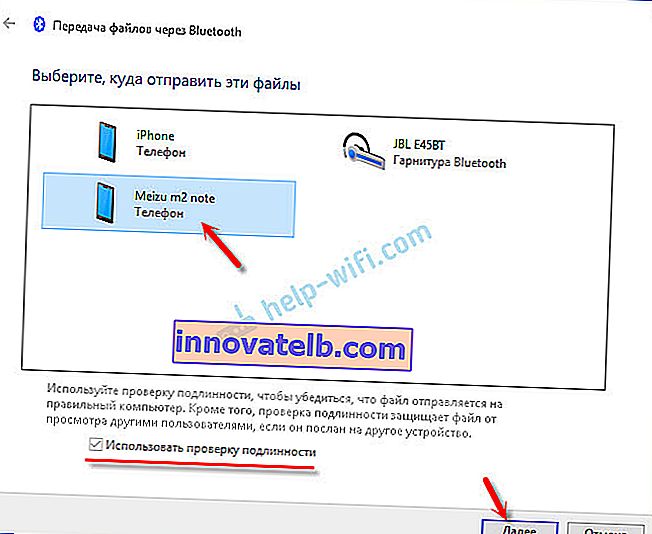
Filerne begynder at blive sendt.
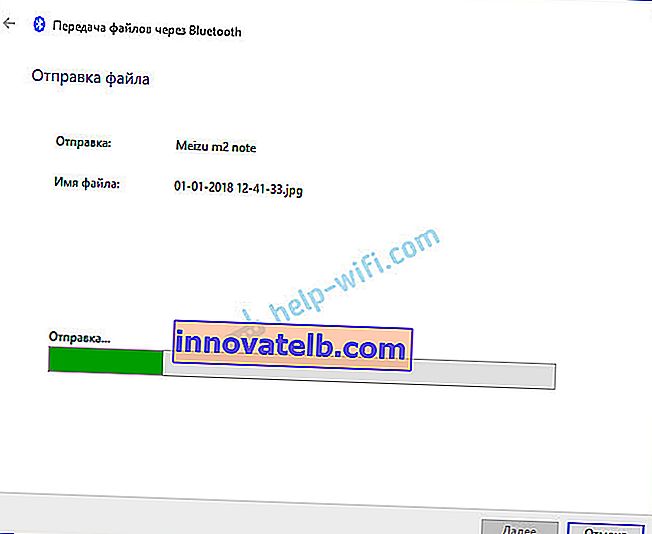
På telefonen skal du bekræfte modtagelsen af filer.
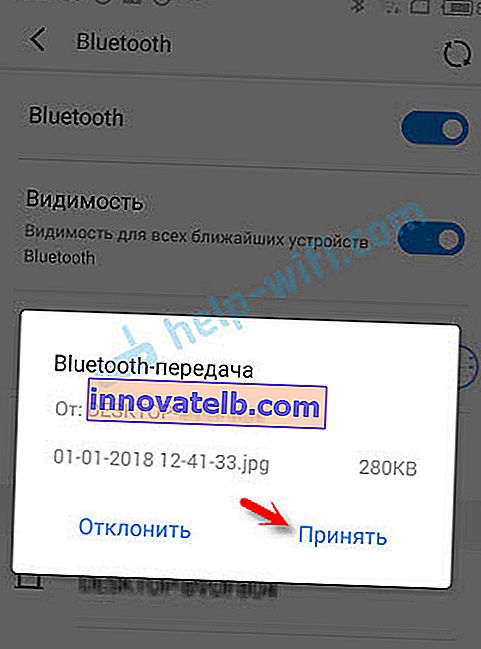
Når overførslen er gennemført, vises en rapport på computeren.
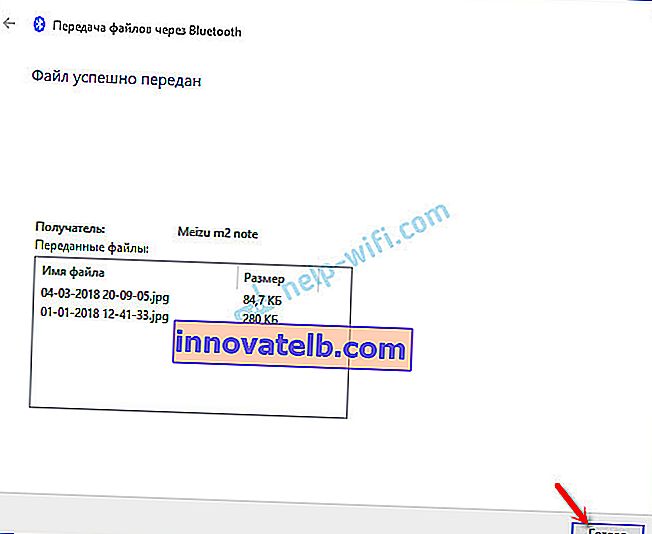
På telefonen gemmes filerne i Bluetooth-mappen. Det kan være en anden mappe på din Android-enhed.
Hvordan kan jeg overføre en fil fra min telefon til min computer via Bluetooth?
Ikke mere kompliceret end pc til telefon. Før det er det også ønskeligt at parre enhederne, som jeg viste ovenfor. I Windows 10 skal du klikke på bakkeikonet og vælge "Accepter fil".

Åbn alle ledninger på telefonen (hvis der ikke er nogen normal standard, så anbefaler jeg "ES Explorer"). Vælg en fil, eller vælg flere filer, som du vil uploade til din computer, og vælg "Del" (overførsel) - "Bluetooth". Og vælg vores computer på listen over enheder.
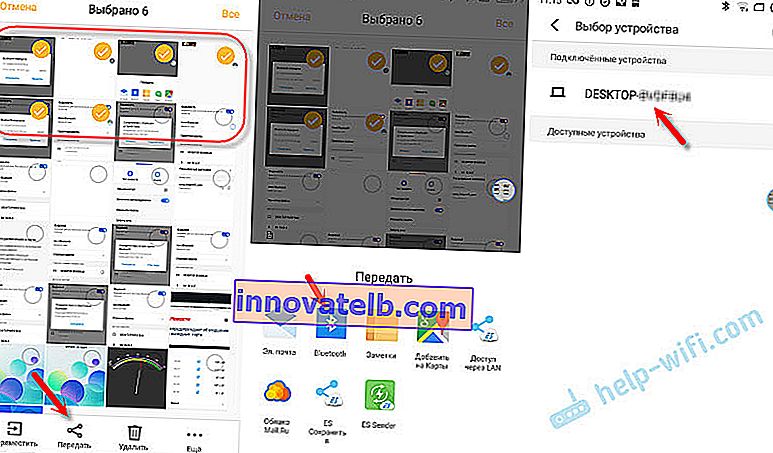
Derefter begynder computeren at modtage filer.
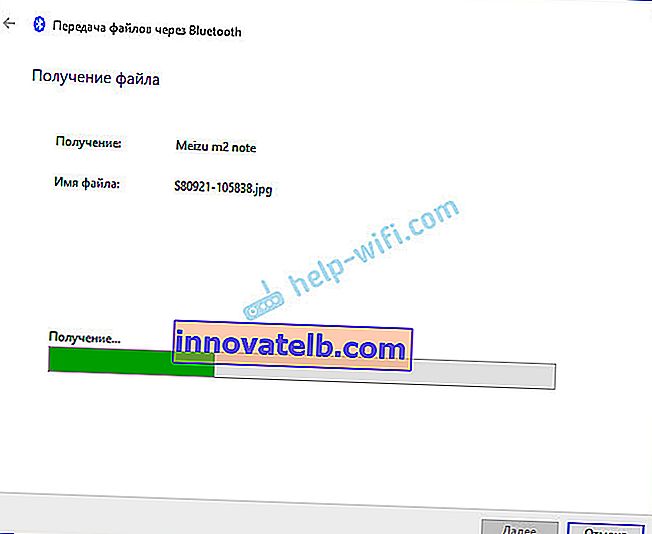
Når filerne modtages, vises en liste over filer og muligheden for at vælge den mappe, hvor de skal gemmes.
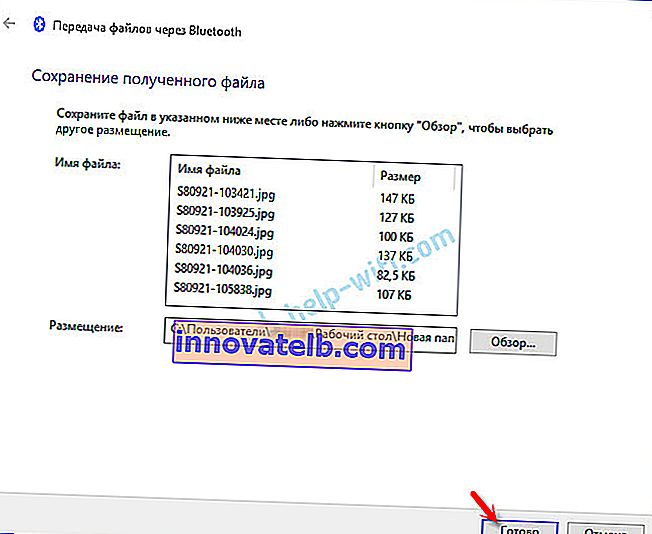
Sådan fungerer det hele. Intet kompliceret. Hvis overførselshastigheden også var højere, ville den generelt være fremragende. Men hvis du har brug for at overføre flere fotos, så er der endda ingen mening i at lede efter et kabel, tilslut alt dette osv. Det er lettere at overføre via Bluetooth.
Bluetooth-fildeling i Windows 7
Oprindeligt planlagde jeg at lave instruktionerne separat til Windows 10 og Windows 7. Jeg kontrollerede endda alt og tog skærmbilleder. Men i Windows 7 er processen med at overføre og modtage filer praktisk taget ikke forskellig fra Windows 10. Derfor giver det ingen mening at skrive igen om det, jeg skrev om ovenfor. Alle handlinger er de samme. Vinduerne og elementerne er de samme.
I Windows 7 er parringsprocessen kun lidt anderledes. Under overførsel af filer til telefonen, hvis du forlader afkrydsningsfeltet ud for "Brug godkendelse", skal du bekræfte parringen på telefonen, og i Windows 7 vises en pop op-meddelelse i bunden, som du skal klikke på og også bekræfte forbindelsen til telefonen via Bluetooth.
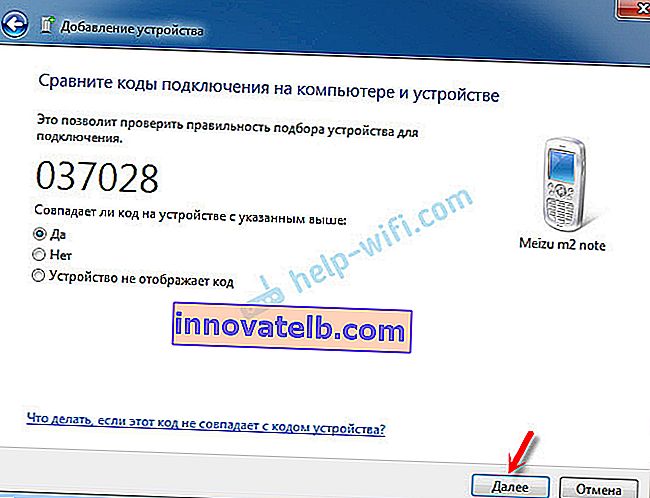
Dette skal også gøres, når du modtager filer sendt fra telefonen til computeren. Men det ser ud til, at det er lettere at oprette forbindelse en gang, og i fremtiden vil det være muligt blot at sende og modtage filer mellem enheder. For at gøre dette skal du klikke på Bluetooth-ikonet i Windows 7-bakken, vælge "Tilføj enhed" og følge instruktionerne på skærmen.
Skriv i kommentarerne, hvordan du overfører filer mellem din smartphone og computer. Bruger du et kabel til dette, eller sender du det med fly?